iOS、Android 或 Windows Phone 裝置上的商務用 Skype 擁有最新的音訊和視訊功能、螢幕畫面分享及易用性,提供絕佳的線上會議體驗。
重要: 若要使用商務用 Skype,您必須有商務用 Skype 或 Lync 帳戶 - 通常是您在公司或學校登入時所用的使用者名稱和密碼。
第一次登入商務用 Skype
-
在 iOS 裝置上,撥動 App 頁面找到商務用 Skype 圖示。
-
點選商務用 Skype 圖示以開啟 App。
-
輸入您的登入位址 (例如:user@domain.com) 和密碼,然後點選 [登入]。
系統可能會要求您提供使用者名稱和登入位址。 使用者名稱與您用來登入組織網路的名稱相同,可能為 user@domain.com 或 domain\username。
-
輸入您包含國碼及區碼的行動電話號碼。 如果您是企業語音客戶,而且商務用 Skype 無法使用 Wi-Fi 或行動數據網路進行音訊或視訊通話時,系統會自動撥打這個號碼給您,讓您連線至通話的音訊部分。
-
點選 [下一步]。
-
如有需要,選擇是否要註冊客戶經驗改進計畫,並按一下 [下一步]。
-
接受授權合約,然後按一下 [完成]。
登出商務用 Skype
點選您的圖片,然後 [登出]。
第一次登入商務用 Skype
-
瀏覽您的 App,直到找到商務用 Skype 圖示 (
-
輸入您的登入位址 (例如 user@domain.com) 和密碼,然後點選進階按鈕 (
-
輸入您包含國碼及區碼的行動電話號碼。 如果您是企業語音客戶,當商務用 Skype 無法使用 Wi-Fi 或行動數據網路進行音訊或視訊通話時,系統會自動撥打這個號碼給您,讓您連線至通話的音訊部分。
-
選擇是否要同步處理連絡人,然後點選進階按鈕 (
登出商務用 Skype
在商務用 Skype 主畫面上點選您的圖片,然後點選 [登出]。
附註: 自 2018 年 5 月 20 日起生效,將停止提供適用於商務用 Skype 的 Windows Phone App,並且不再提供從 Windows Phone 市集下載。
第一次登入商務用 Skype
-
在 [啟動] 畫面上,向左撥動以檢視您已安裝的 App,搜尋商務用 Skype,然後點選圖示以開啟 App。
-
輸入您的登入位址 (例如 user@domain.com) 和密碼,然後點選 [完成]
系統可能會要求您提供使用者名稱和登入位址。 使用者名稱是用來讓您登入組織網路,形式為 user@domain.com 或 domain\username。
-
在 [客戶經驗改進計畫] 畫面上,點選 [加入] 以傳送與 App 問題與使用狀況相關的匿名資料至 Microsoft。如果不想參加,點選 [不,謝謝]。
-
在 [再也不漏接公司電話] 的畫面上,輸入您的行動電話號碼 (含國碼及區碼)。 當商務用 Skype 無法使用 Wi-Fi 或行動數據網路進行音訊或視訊通話時,系統會自動撥打這個號碼給您,讓您連線至通話的音訊部分。
-
點選 [下一步]
-
推播通知 當您收到新的立即訊息或電話時收到警示。 通常為 [開啟] (建議選項)。
重要: 如果您關閉這項設定,除非 App 為作用中狀態,否則您將不會收到 IM、通話或其他商務用 Skype 通知。
-
允許電話簿存取 在商務用 Skype 搜尋聯絡人時,也搜尋您行動電話中的聯絡人。
-
-
點選 [下一步]
登出商務用 Skype
在商務用 Skype 主畫面上,點選 [其他]


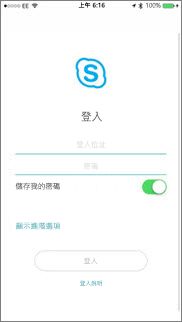
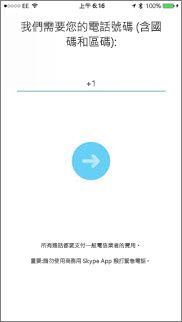

![Android 版商務用 Skype 中的 [提升] 按鈕](/images/zh-tw/21c65f19-829c-4007-a733-448f94db7525)
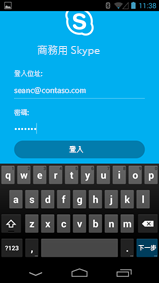
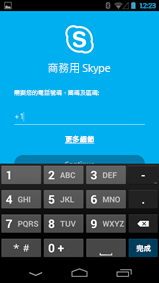
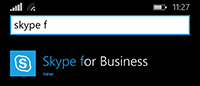

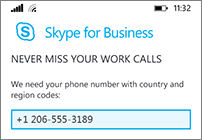


![螢幕底部的 [其他設定] 按鈕](/images/zh-tw/44ef7af6-2d6f-4a8f-8f14-b797d46f09fe)










